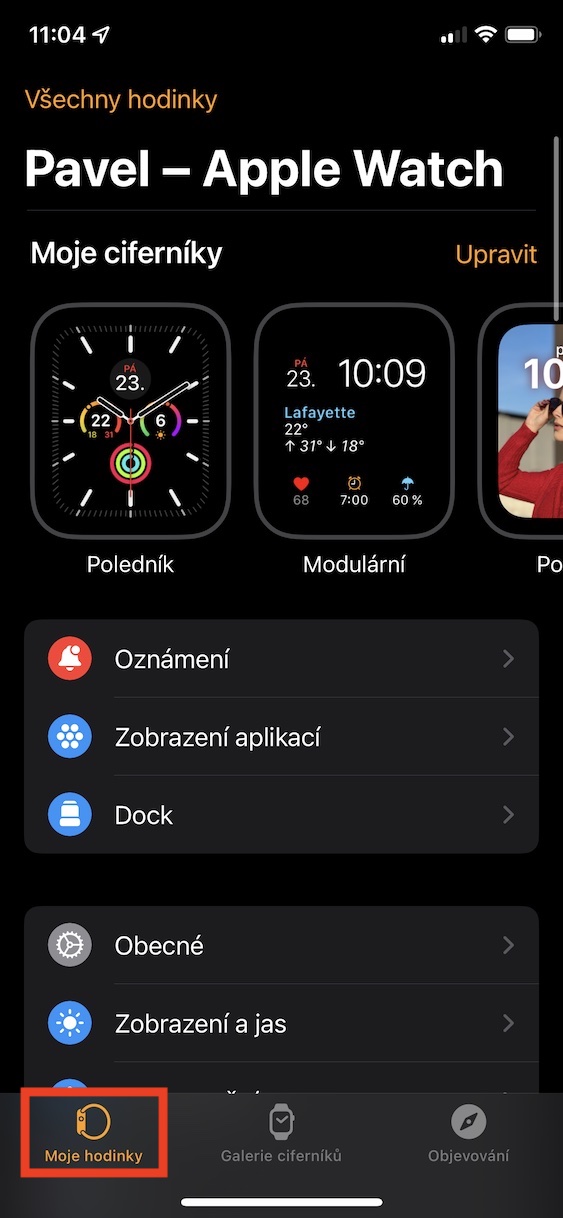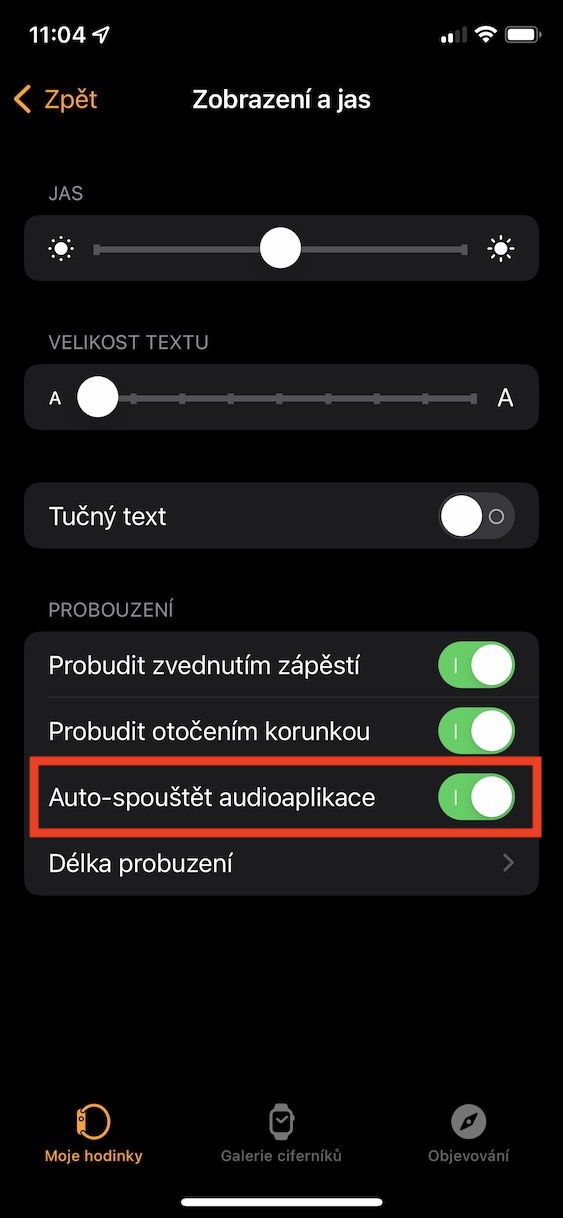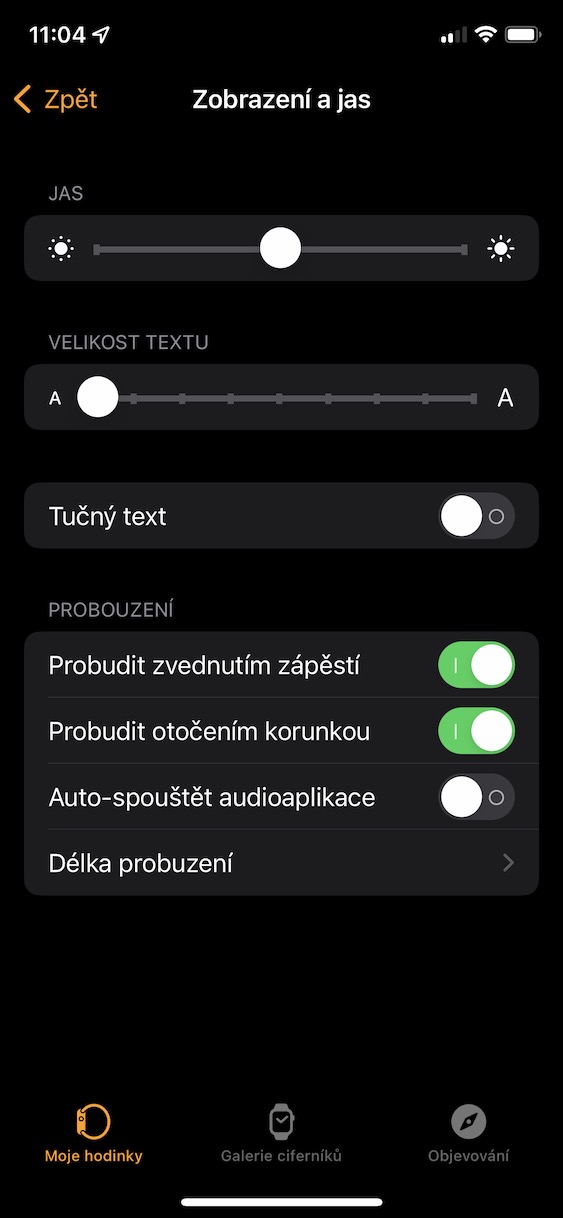Apple Watch는 다양한 상황에서 사용할 수 있는 정말 환상적인 도우미입니다. 기본적으로 Apple Watch는 사용자의 활동과 건강을 추적하기 위해 만들어졌는데, 이 기능은 정말 훌륭합니다. 우리는 Apple Watch가 어떻게 사람들의 생명을 구했는지 이미 여러 번 말씀드렸습니다. 그러나 두 번째로, Apple Watch는 주머니에서 iPhone을 꺼내야 하는 몇 가지 문제를 쉽게 해결할 수 있으므로 일상적인 기능을 단순화할 수 있습니다. 예를 들어 알림에 대한 응답, 메시지 읽기, 다양한 정보 표시 등이 있습니다.
그것은 수 관심을 가져라

Apple Watch에서 음악 애플리케이션 자동 실행을 (비)활성화하는 방법
Apple Watch를 소유하고 계시다면, 예를 들어 차에 앉아 음악을 재생하기 시작하면 소리가 나오는 특정 음악 응용 프로그램이 자동으로 시작된다는 점을 이미 알고 계실 것입니다. 예를 들어 Spotify, Apple Music 등이 될 수 있습니다. 이 기능 덕분에 애플리케이션을 수동으로 실행할 필요 없이 손목에서 직접 다양한 방식으로 음악 재생을 즉시 제어할 수 있습니다. 이 기능이 훌륭해 보일 수도 있지만 저를 포함해 많은 사용자가 이 기능을 완전히 좋아하지는 않습니다. 좋은 소식은 Apple 엔지니어들이 이 사실을 알고 있으므로 음악 앱이 자동으로 시작되지 않도록 설정에서 선택할 수 있다는 것입니다. 다음과 같이 이를 달성할 수 있습니다.
- 먼저 iPhone의 기본 앱으로 이동해야 합니다. 시계.
- 다 하신 후 하단 메뉴의 해당 섹션으로 이동하세요. 내 시계.
- 그런 다음 한 조각 아래로 내려가십시오. 아래에, 상자를 찾아서 여는 곳 디스플레이와 밝기.
- 여기서 이름이 붙은 마지막 카테고리에 주목하세요. 각성.
- 결국 여기에서 전환하기만 하면 됩니다. (비)활성화됨 오디오 응용 프로그램을 자동 시작합니다.
따라서 위에서 언급한 방법으로 음악 애플리케이션 자동 실행 기능을 비활성화하거나 활성화할 수 있습니다. 이 기능은 오랫동안 watchOS에서만 사용할 수 있었지만 최근 몇 년 동안 기본 설정에서 위치가 여러 번 변경되었다는 점을 언급할 필요가 있습니다. 최신 watchOS 8이 설치되어 있다면 이미 이 기능을 어디서 찾을 수 있는지 알고 있을 것입니다. 이전 위치에서 기능을 찾지 못한 후 많은 사용자가 혼란스러워했기 때문입니다. 디스플레이 및 밝기 섹션의 배치는 확실히 이상적이지는 않지만 불행히도 총알을 물리쳐야 합니다.